4 Soluciones: iforgot.apple.com para desbloquear ID de Apple【con Vídeo】
¿Cuántas veces has experimentado la frustración de intentar recordar tu contraseña de Apple justo cuando más la necesitas? Ya sea debido a la complejidad de la misma o simplemente al caos cotidiano, olvidar la contraseña de tu ID de Apple puede resultar más común de lo que imaginas.
Eliminar contraseñas, Face ID o Touch ID de iPhone en minutos. Quitar cuenta iCloud y cerrar sesión en Apple ID sin perder datos.
Esta situación puede presentarse en el momento menos oportuno, ya sea al configurar un nuevo dispositivo o al intentar acceder a servicios cruciales.
Sabemos lo frustrante que puede ser este escenario, por suerte existe la herramienta iforgot.apple.com para desbloquear ID de Apple . ¿Quieres saber de qué se trata y cómo funciona? ¡Sigue leyendo!
¿Qué es el sitio web iforgot.apple.com?
El sitio web iforgot.apple.com es una plataforma proporcionada por Apple para que los usuarios recuperen el acceso a sus cuentas de Apple ID en caso de que olviden su contraseña o enfrenten otros problemas relacionados con la seguridad de su cuenta. El sitio iforgot.apple.com permite a los usuarios restablecer su contraseña, desbloquear sus cuentas y resolver otros problemas relacionados con el inicio de sesión. Funciona especialmente en las siguientes situaciones:
- Olvidaste tu contraseña de Apple ID
- El iPhone está deshabilitado por alguna razón
- Sospecha de acceso no autorizado o compromiso de tu cuenta
- Tu Apple ID está bloqueado por razones de seguridad, impidiéndote iniciar sesión.
Cómo usar iforgot desbloquear ID de Apple
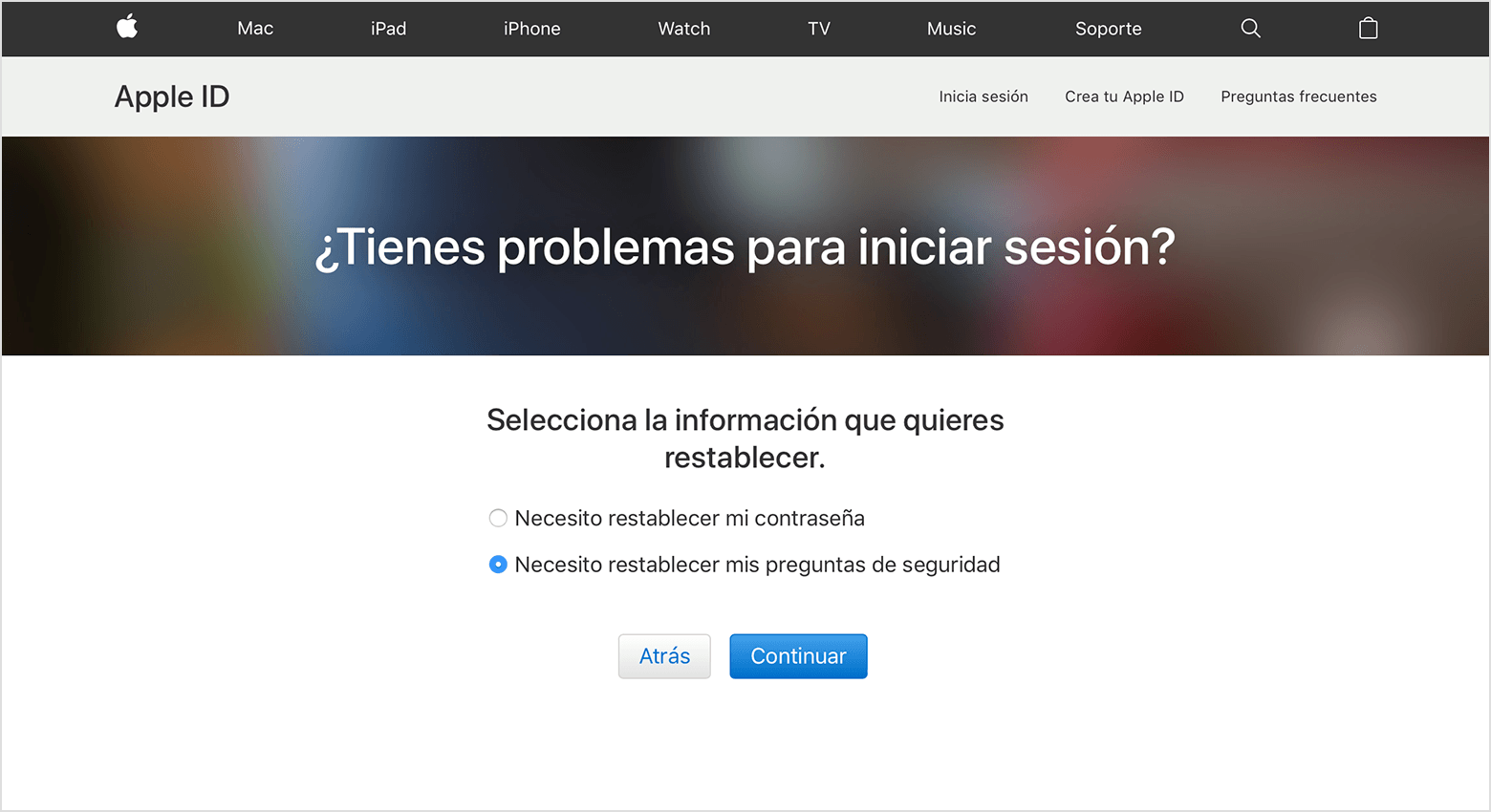
iforgot.apple.com ofrece a los usuarios tres diferentes maneras de recuperar el ID de Apple. Esta diversidad de opciones garantiza que haya un método adecuado para cada persona, adaptándose a sus preferencias y garantizando un proceso de recuperación accesible y eficiente. A continuación te explicamos cada uno de ellos:
Método 1: Desbloquear ID de Apple usando Autenticación en dos pasos
iforgot.apple.com ofrece a los usuarios tres diferentes maneras de recuperar el ID de Apple. Esta diversidad de opciones garantiza que haya un método adecuado para cada persona, adaptándose a sus preferencias y garantizando un proceso de recuperación accesible y eficiente. A continuación te explicamos cada uno de ellos:
- Inicia tu navegador web y dirígete a https://iforgot.apple.com para acceder a la plataforma de recuperación.
- En la página principal, localiza y haz clic en "¿Olvidó su ID de Apple o contraseña?" para iniciar el proceso de recuperación de contraseña.
- En la interfaz siguiente, elige la opción "¿Has olvidado tu ID de Apple?" y selecciona la alternativa de autenticación de dos factores.
- Apple enviará un código de verificación a un dispositivo de confianza previamente establecido. Ingresa este código en el campo correspondiente y procede a establecer una nueva contraseña para tu ID de Apple.
Este método no solo garantiza la seguridad de tu cuenta, sino que también simplifica el proceso de recuperación al utilizar un dispositivo de confianza para verificar tu identidad. Es necesario haber configurado esta opción previamente en tu perfil de usuario para que funcione.
Método 2: Desbloquear ID de Apple a través del correo electrónico de recuperación
Si no tienes tu iPhone o estás bloqueado fuera de él, puedes restablecer tu ID de Apple utilizando la función de correo electrónico de recuperación o preguntas de seguridad en iforgot.apple.com.
- Ve al sitio web de iforgot.
- Ingresa tu correo electrónico y, de ser necesario, tu número de teléfono asociado con tu ID de Apple y haz clic en “Continuar”.
-
Selecciona “Recibir correo electrónico” o “Responder las preguntas de
seguridad” según sea más conveniente para ti.
Si seleccionas la primera opción, recibirás en tu correo un enlace para recuperar tu contraseña de ID de Apple.
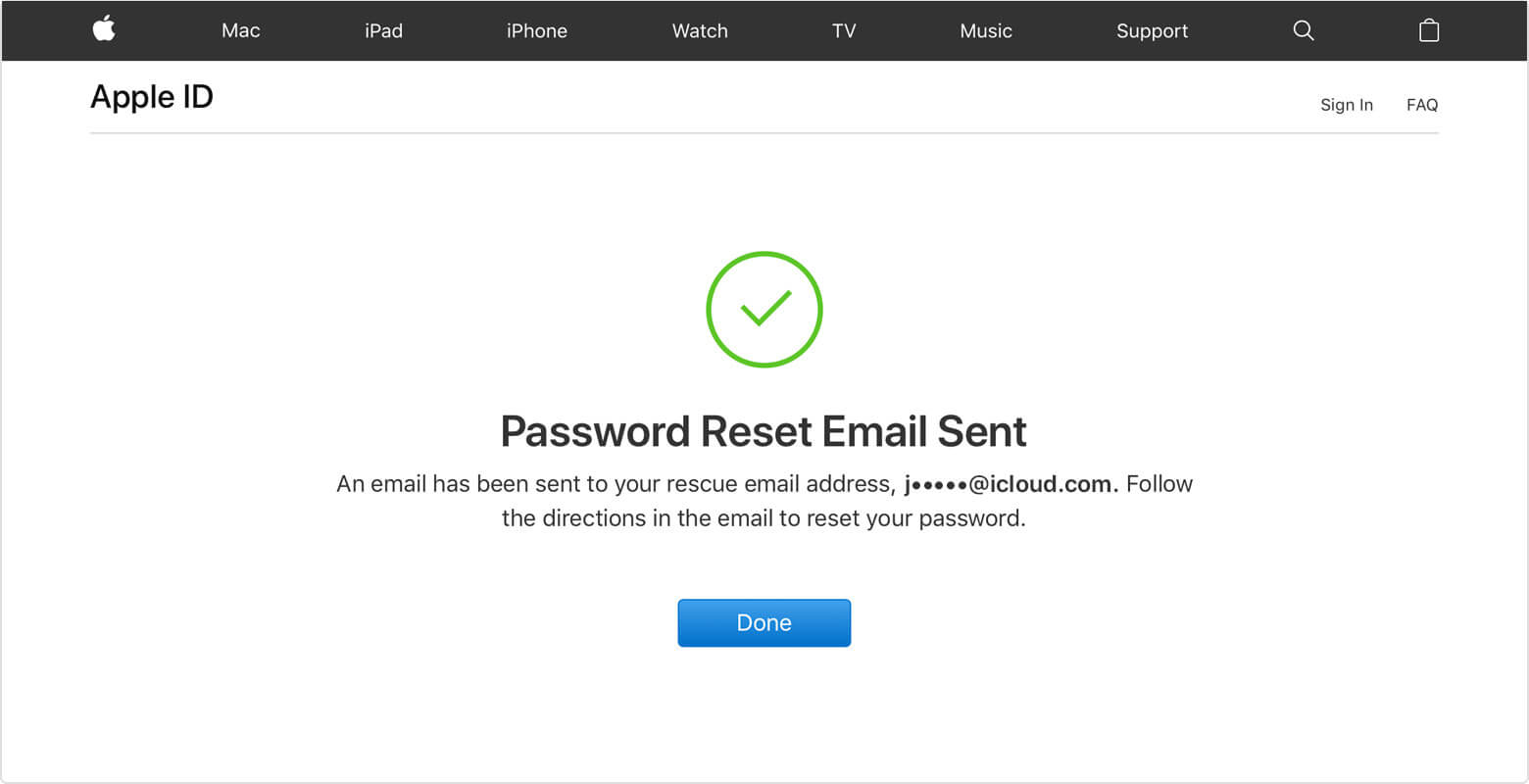
En caso de que hayas seleccionado la segunda opción, deberás responder las preguntas de seguridad para restablecer tu perfil de Apple.
Método 3: Desbloquear ID de Apple a través de la Recuperación de la Cuenta en iforgot.apple.com
Si no puedes restablecer tu ID utilizando el correo electrónico de recuperación o la pregunta de seguridad, puedes utilizar la Recuperación de la Cuenta como último recurso.
Este método utiliza tu clave de recuperación para verificar tu identidad y permitirte restablecer tu ID de Apple y contraseña. Sin embargo,es necesario configurar la opción de clave de recuperación para que este método funcione. Aquí te explicamos cómo a detalle:
Configura la clave de recuperación:
- Ve a “Configuración > ID de Apple > Contraseña y seguridad > Recuperación de cuenta.”
- Toca “Clave de recuperación,” activa el interruptor y toca “Usar clave de recuperación.”
- Ingresa tu código de pantalla de bloqueo, después recibirás un mensaje mostrando la clave de recuperación. Anótala e ingrésala para su verificación.
Utilizar la Recuperación de la Cuenta para Desbloquear el ID de Apple:
- Ve al sitio web de iforgot, ingresa tu ID de Apple y el código en el espacio proporcionado.
- Ingresa tu número de teléfono asociado con tu ID de Apple y haz clic en “Continuar.”
- Recibirás una notificación en tu teléfono para restablecer tu ID de Apple. Toca “Permitir.”
- Se te pedirá que ingreses el código de tu pantalla de bloqueo. Haz clic en “¿Olvidaste el código?”
- Se te pedirá que verifiques tu número de teléfono e ingreses la clave de recuperación que configuraste anteriormente.
- Una vez que ingreses la clave de recuperación, podrás restablecer tu ID de Apple y contraseña.
Método 4: 4uKey para desbloquear tu ID de Apple en iPhone fácil y rápido
Si ninguno de estos métodos funciona para ti, no te preocupes. Con Tenorshare 4uKey podrás desbloquear tu iPhone o iPad en solo minutos. Conoce el paso a paso a continuación:
Características principales de Tenorshare 4uKey
- Desbloquea Apple ID sin código en segundos
- Desbloquea el código de tiempo de pantalla de forma segura
- Saltea y elimina MDM fácilmente y al instante
- Escanea, ve y busca contraseñas almacenadas en tu iPhone, incluyendo Wi-Fi, sitios web, aplicaciones y otras contraseñas
- Compatible con los últimos modelos de iOS 18/iPad 18 y iPhone 16
- Altamente elogiado por los usuarios y también recibió recomendaciones de sitios conocidos como El Grupo Informático y Hypertextual .
- Descargar 4u Key e instálalo en tu computador. Luego ejecuta el programa y selecciona la opción “Desbloquear el código de seguridad”.
-
Conecta tu iPhone al ordenador a través de un cable USB.
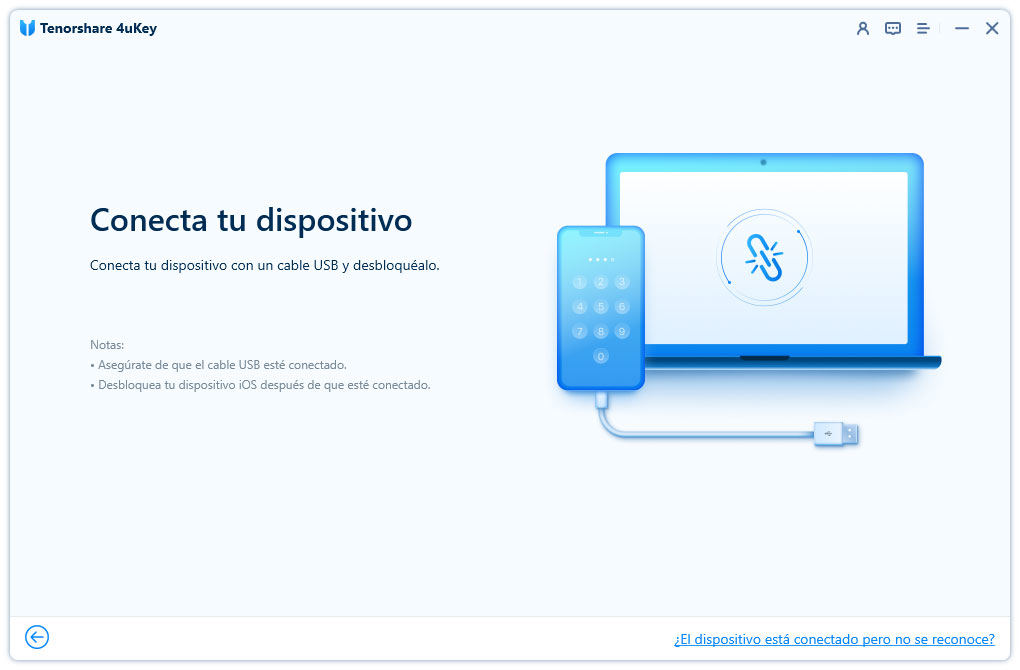
-
Descarga el firmware y guárdalo en un lugar de fácil acceso en tu PC. Toma
en cuenta que debe tener al menos 7 GB de espacio de almacenamiento
disponible.
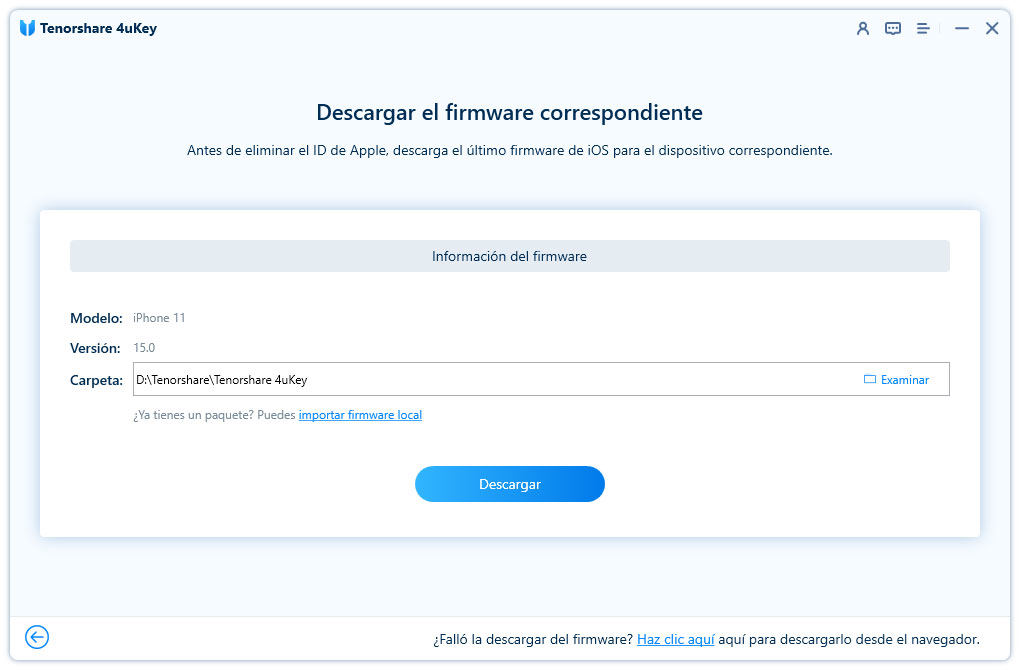
- Comienza el desbloqueo de tu iPhone iniciando el Firmware descargado en el computador.
-
Una vez que el código de acceso se haya eliminado de tu dispositivo,
podrás volver a configurar y restablecer la contraseña del ID de Apple.
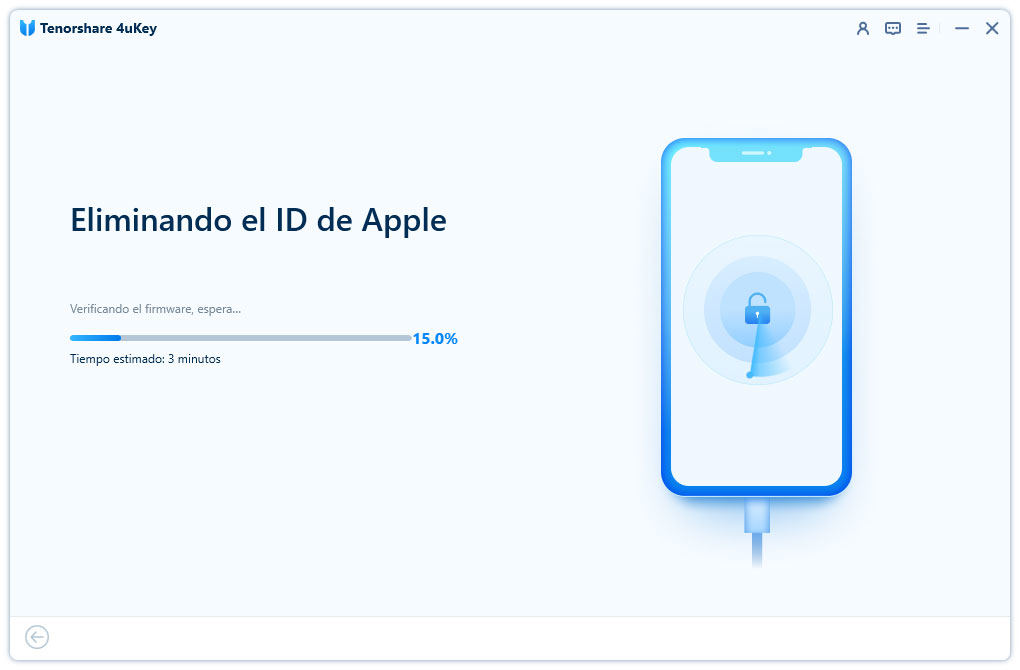
Como ves, es fácil y en pocos pasos podrás recuperar la contraseña olvidada de tu ID de Apple gracias a Tenorshare 4uKey .
Palabras Finales
El sitio web iforgot.apple.com desbloquear Apple ID de Apple es una de las opciones más seguras y confiables para obtener acceso a tu ID. Funciona mejor cuando olvidas la contraseña de tu ID y necesitas recuperarla. Con múltiples opciones de verificación en este sitio web, es fácil para cualquiera obtener acceso a su cuenta.
Sin embargo, si aún no puedes verificar tu identidad, entonces usar Tenorshare 4ukey será tu mejor opción. Esta herramienta puede quitar fácilmente el Apple ID de tu dispositivo.

Tenorshare 4uKey - Mejor desbloqueador de iPhone
- Desbloquear un iPhone/iPad/iPod sin código - Funciona al 100%
- Quitar bloqueo de activación iCloud sin contraseña/ID de Apple
- Eliminar ID de Apple/cuenta de iCloud sin contraseña
- Desbloquear pantalla de inicio iPhone, Touch ID o Face ID
- Quitar bloqueo MDM iPhone fácilmente
- Quitar el límite de tiempo en iPhone/iPad
- Compatible con la versión última iOS 26 y iPhone 17
Expresa Tu Opinión
luego escribe tu reseña








Por Alejandro García
29/12/2025 / Desbloquear iPhone
¡100 % Útil!